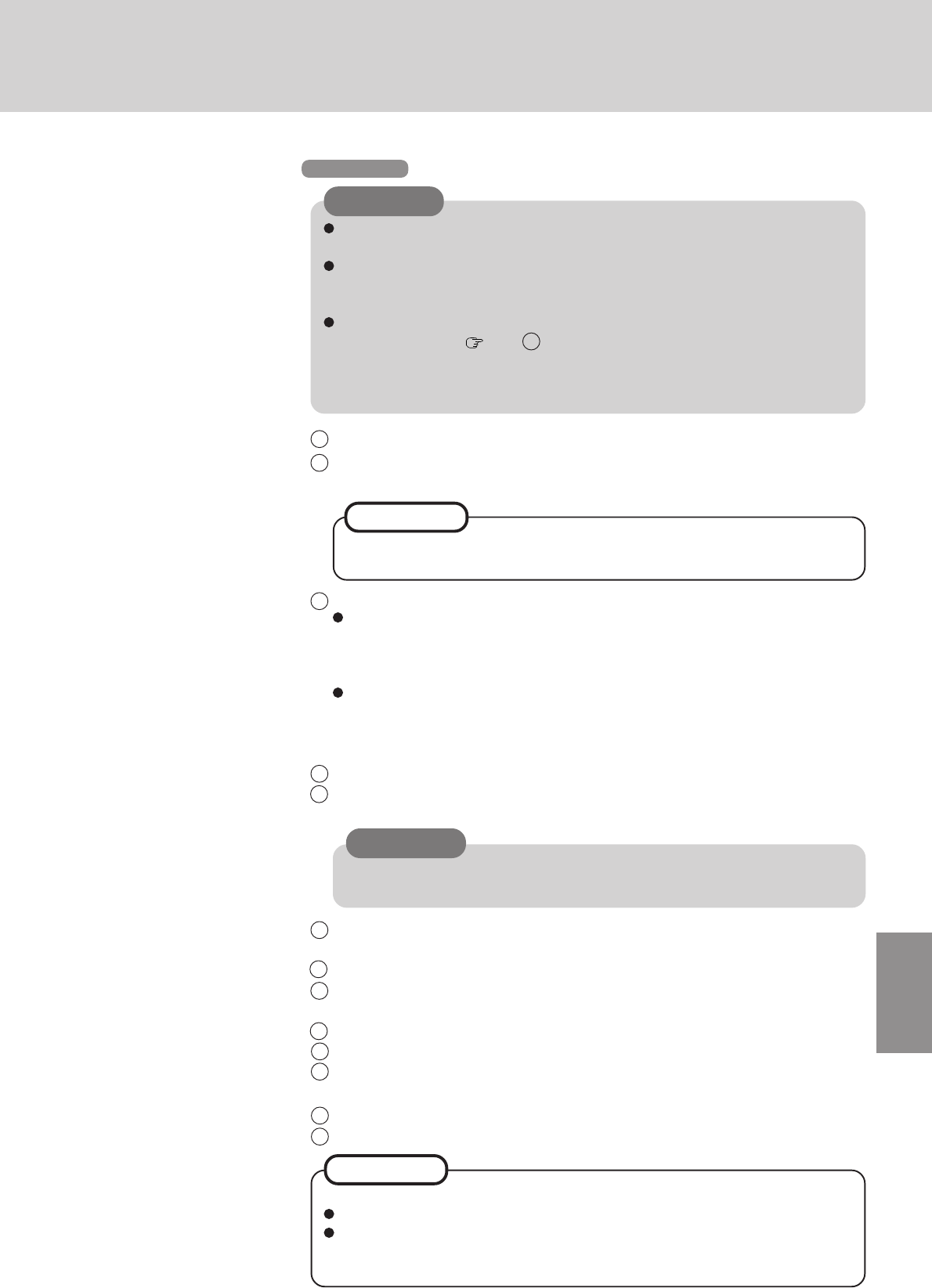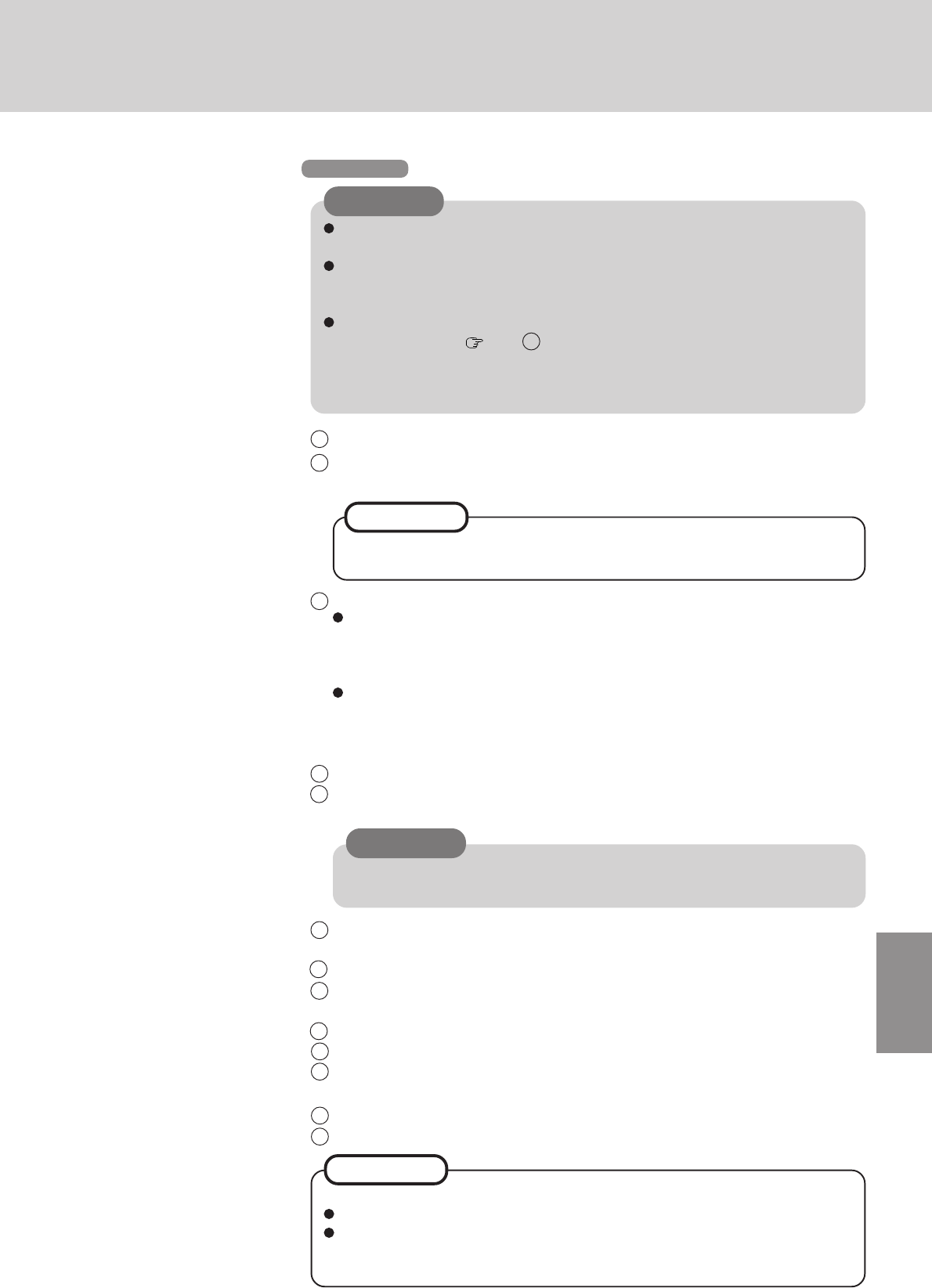
45
1 Dans la fenêtre [Welcome to the Windows 2000 Setup Wizard], sélectionnez [Next].
2 Lorsque vous avez fini de lire le contrat, sélectionnez [I accept this agreement] ou
[I don't accept this agreement], puis [Next].
3 Sélectionnez les réglages correspondant à votre région, puis [Next].
Pour choisir le clavier correspondant à la langue utilisée, sélectionnez [Customize]
dans [To change the keyboard layout, click Customize] des [Regional Settings] et
effectuez le réglage
(ce réglage ne prend effet qu’à la fin de la configuration de Windows).
Veuillez ne pas modifier les réglages dans [To change system or user locale settings,
click Customize] dans [Regional Settings] lors de la configuration de Windows. Les
réglages ne seront pas correctement mis en œuvre.
Définissez une ou plusieurs langues, une fois la configuration de Windows terminée.
4 Entrez votre nom et le nom de votre société, puis sélectionnez [Next].
5 Entrez le nom de votre ordinateur et votre mot de passe d’administrateur, puis
sélectionnez [Next].
Si [Je n’accepte pas ce contrat] est sélectionné, la configuration de Windows est
abandonnée.
Souvenez-vous de votre mot de passe ! Sans celui-ci, il est impossible d’accéder à
Windows 2000.
N’appuyez sur aucune touche et n’utilisez pas le pavé tactile tant que [Installation
de Windows 2000 Professionnal] n’est pas affiché.
Utilisez la souris ou le pavé tactile pour effectuer les sélections (par exemple, le
Contrat de Licence). N’utilisez pas le clavier afin d’éviter tout risque de sélection
involontaire.
La configuration par défaut du clavier est le clavier US jusqu’à ce que le réglage du
clavier soit changé ( étape 3 ). Pour cette raison, la saisie alphabétique au clavier
peut être différente de l’affichage sur l’écran. Lors de la saisie de nombres, appuyez
sur la touche Verr Num (Verrouillage numérique) et entrez les nombres dans le
mode à dix touches.
6 Entrez la date, l’heure et la zone horaire appropriées, puis sélectionnez [Next].
Vous pouvez également effectuer ces réglages ultérieurement.
7 Dans la fenêtre [Networking Settings], sélectionnez [Typical settings], puis [Next].
8 Dans la fenêtre [Workgroup or Computer Domain], sélectionnez [No, this computer is
not on a network, or is on a network without a domain], puis [Next].
9 Sélectionnez [Finish]. L’ordinateur redémarre.
10
Dans la fenêtre [Network Identification Wizard], sélectionnez [Next].
11
Dans la fenêtre [Users of This Computer], sélectionnez [Users must enter a user name
and password to use this computer], puis [Next].
12
Sélectionnez [Finish].
13
Entrez votre mot de passe d’administrateur et sélectionnez [OK].
Lorsque la fenêtre [Getting Started with Windows 2000] s’affiche:
Appuyez sur [Exit] pour la refermer.
Lorsque vous sélectionnez [Dicover Windows], vous serez peut-être invité à installer
le contenu du CD Windows 2000. Refermez toutes les fenêtres, puis spécifiez le
chemin suivant [c:\winnt\cdimage\discover] et sélectionnez [OK].
Windows 2000
ATTENTION
ATTENTION
REMARQUE
REMARQUE